win10怎样进入bios,本文教你win10怎样进入bios
Windows 10是美国微软公司研发的跨平台及设备应用的操作系统。是微软发布的最后一个独立Windows版本。Windows 10共有7个发行版本,分别面向不同用户和设备。截止至2018年3月7日,Windows 10正式版已更新至秋季创意者10.0.16299.309版本,预览版已更新至春季创意者10.0.17120版本
不少的用户反映,装好win10系统后,尝试在重启电脑后进入bios的操作,却意外的发现无法进入BIOS,这难倒是BIOS罢工了?不干了?回家了?这可能是操作方法不正确导致的,为此,小编就给大家整理了win10进入bios的操作方法。
有些win10用户在刚安装并使用上win10时,会遇到一些麻烦,例如用UEFI安装win10之后就不知道如何去进BIOS了,传统的开机按F10或者ESC已失效,那么该怎么操作才能够进入BIOS呢?莫慌,小编这就将win10进入bios的方法告诉大家。
win10怎么进入bios
点击“开始菜单”,选择“设置”
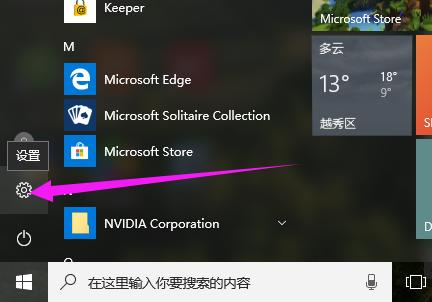
win10图-1
点击“更新和安全”。

电脑设置图-2
点击右边列表项中的“恢复”。
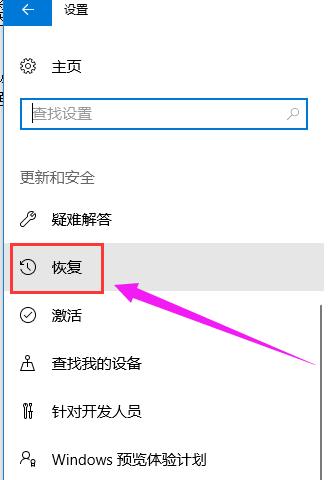
win10图-3
点击左侧的“立即重启”,这时电脑就会立即重启,所以单击前请保存好未保存文件。
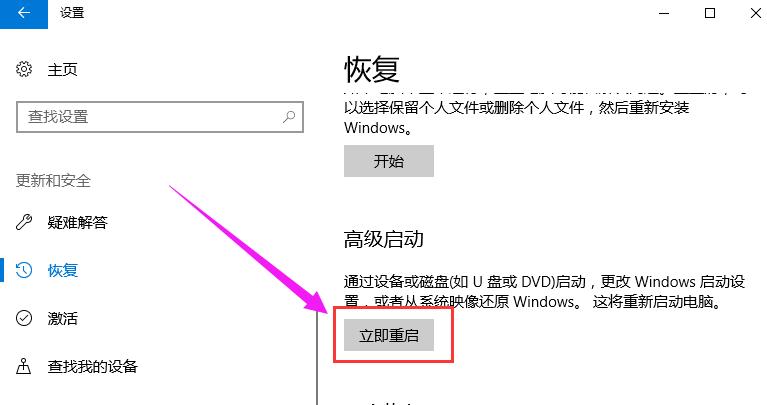
win10图-4
进入如下界面,点击“疑难解答”。
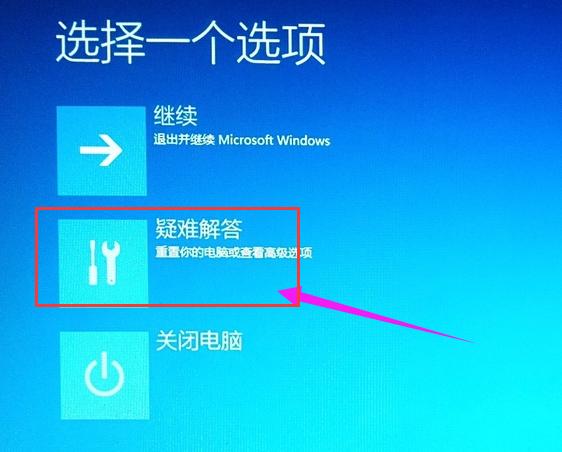
bios图-5
点击“启动设置”。
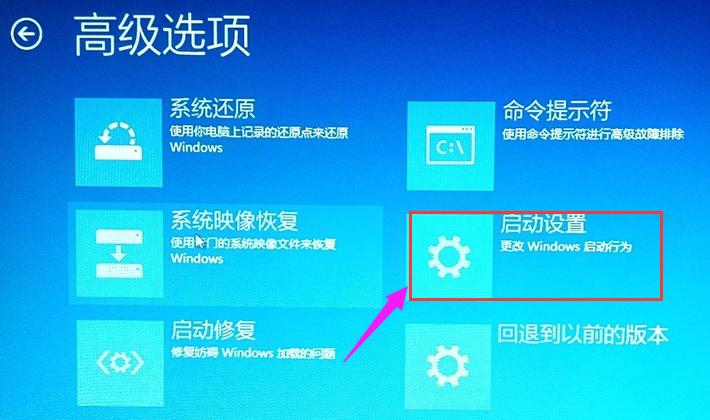
系统设置图-6
点击“高级选项”
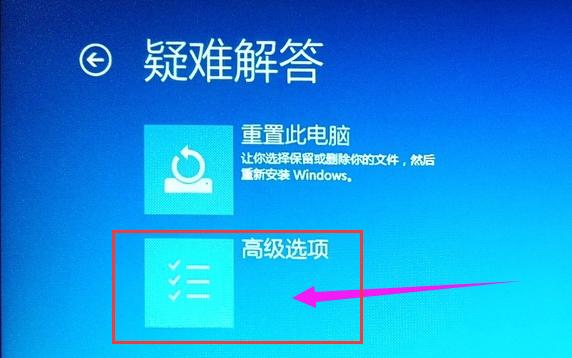
win10图-7
点击“重启”
当电脑再次重启就能进入BIOS界面了。

bios图-8
以上就是win10进入bios的操作方法了。
新技术融合:在易用性、安全性等方面进行了深入的改进与优化。针对云服务、智能移动设备、自然人机交互等新技术进行融合。Windows 10所新增的Windows Hello功能将带来一系列对于生物识别技术的支持。除了常见的指纹扫描之外,系统还能通过面部或虹膜扫描来让你进行登入。当然,你需要使用新的3D红外摄像头来获取到这些新功能。